UV Bearbeiten-Menü
Wechseln Sie beim UV-Bearbeiten in das entsprechende, extra hierfür vorgesehene Layout: Hauptmenü: Fenster/Anpassen/BP UV Edit.
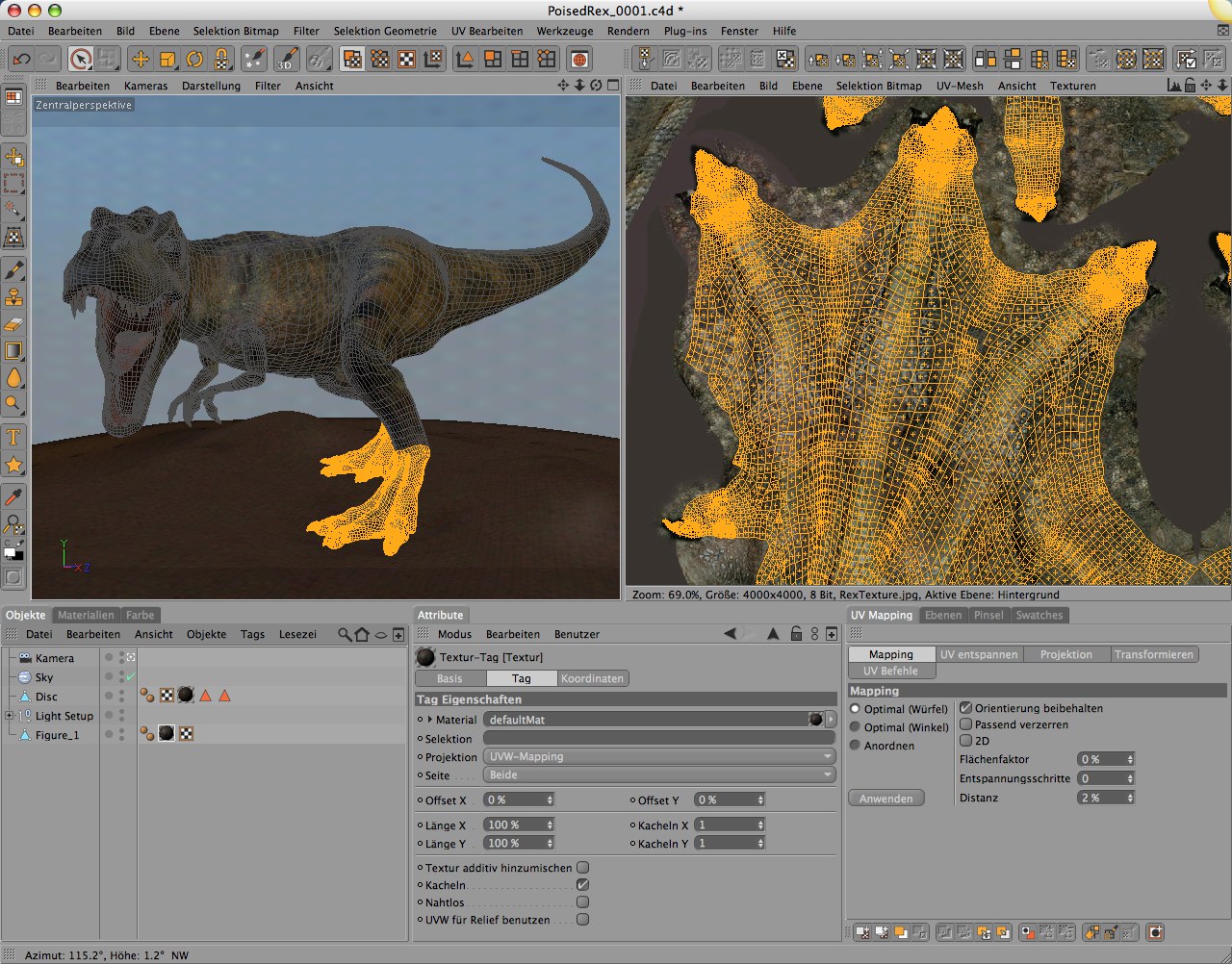 Das UV-Layout
Das UV-LayoutDer in die Texturansicht integrierte UV-Editor ist ein mächtiges Intrument, mit dem Sie beeinflussen können, wie Ihre Textur auf Ihr Objekte gemappt wird. Hat ein Objekt UV-Koordinaten (sollte es keine haben, können Sie die selbstverständlich in BodyPaint 3D erzeugen), können Sie die Textur per UVW-Mapping auf Ihr Objekt mappen. Das hat zum einen den Vorteil, dass Sie das Objekt später verformen können, ohne dass die Textur verrutscht. Der andere Vorteil besteht in dem komfortableren Bemalen Ihres Objektes, denn Sie haben die Möglichkeit, sich das aufgeklappte UV-Mesh (Gitter) Ihres Objektes anzeigen zu lassen und dieses ganz nach Ihren Wünschen zu bearbeiten. Sie können damit z.B. diffizile Bereiche des UV-Meshs aus dem übrigen Netz lösen und an eine freie Stelle der Textur schieben, um es da akkurater bearbeiten zu können.
Es ist ebenfalls möglich, Funktionen darauf anzuwenden, die Ihr UV-Mesh entzerren und verhindern, dass sich UV-Polygone überlappen. Kurz: Es sind alle Werkzeuge vorhanden, um ein akkurates UV-Mesh zu erstellen.
Angenommen Sie haben eine Vielzahl von Objekten, Textur- und UVW-Tags im Projekt. Da gleichzeitig immer nur 1 Textur und 1 UV-Mesh (wohl aber mehrere Texturansichten!) angezeigt werden kann, gelten folgende Regeln:
Selektieren Sie einfach das entsprechende Objekt. Sind mehrere UVW-Tags bzw. Material-Tags vorhanden, werden automatisch die zuerst angeordneten Tags verwendet. Ist das nicht gewünscht, selektieren Sie einfach das entsprechende UVW-Tag bzw. das Material-Tag (was wiederum automatisch das links neben ihm angeordnete UVW-Tag verwendet).
Sofern Ihr Objekt UV-Koordinaten besitzt, ist jedem Polygon ein UV-Polygon zugeordnet. Die UV-Polygone besitzen eigene unabhängige Koordinaten (auf der Textur-Bitmap) und fügen sich in ihrer Gesamtheit zu einem Netz (in englisch: Mesh) zusammen.
Hier als Beispiel ein Würfel, der einmal mit Kugel-Mapping (UV Mapping-Manager / Projektion / Kugel) und einmal mit Quader-Mapping (UV Mapping-Manager / Projektion / Quader) belegt wurde.
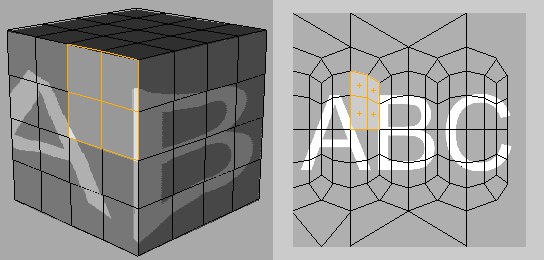 | 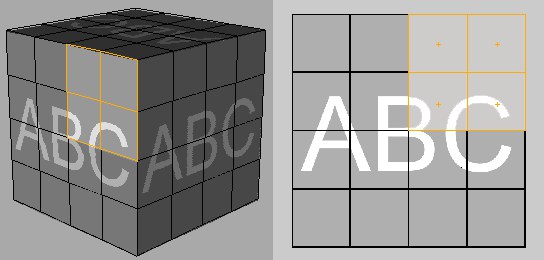 |
Wie man sehr schön erkennt, ist beim Kugel-Mapping wirklich jedem Polygon ein eigenes UV-Polygon zugeordnet. Das bedeutet, Sie können jede Seite des Würfels individuell bemalen.
Im zweiten Bild (Quader-Mapping) ist dies nicht möglich, da hier auf jeder Seite des Würfels die komplette Textur liegt. Sie ist quasi 6fach vorhanden. Tragen Sie auf einer Seite einen Pinselstrich auf, wird dieser auf den fünf übrigen Seiten des Würfels auch sichtbar sein.
Einer der Nachteile des Kugel-Mappings sticht aber auch sofort ins Auge: Das UV-Mesh ist besonders im oberen und unteren Bereich ziemlich verzerrt. Hier sind nämlich die Polzonen der Kugel-Projektion.
Die Verzerrung ist bedingt durch das Prinzip der Projektion. Es muss eine zweidimensionale Fläche (Textur) auf ein räumliches Objekt geklebt werden. Das kann ohne Verzerrung nicht gehen.
Einen ähnlichen Effekt kennen Sie bestimmt von Weltkarten der Erde. Wenn Sie sich eine Weltkarte betrachten, werden Sie feststellen, dass die Gebiete in der Nähe der Pole unnatürlich groß sind (Grönland ist nicht so groß, wie es auf solchen Karten den Anschein hat). Das passiert automatisch, wenn Sie die Oberfläche der Erde auffalten, um sie zweidimensional darzustellen.
Um Ihr Objekt trotzdem problemlos bemalen zu können, gibt es das Projection Painting, das Ihre Pinselstriche so auf die Textur projiziert, dass es zu keinen Verzerrungen kommt.
Troubleshooting UV-Mesh-Anzeige
- Vergewissern Sie sich, dass eines der Werkzeuge UV-Polygone oder UV-Punkte (Werkzeuge: UV-Werkzeuge) aktiviert ist.
- Klicken Sie auf das Objekt/Tag, dessen UV-Polygone angezeigt werden sollen.
UV-Mesh lässt sich nicht bearbeiten?
- Machen Sie parametrische Objekte bearbeitbar (selektieren, Taste c drücken).
- Verwandeln Sie Generatoren in Polygone (selektieren, Taste c drücken)
- Erzeugen Sie, wenn nicht vorhanden, ein UVW-Tag (Objekt-Manager: Tags/Material-Tags/Aus Projektion erzeugen)
- Bei den Eigenschaften des UVW-Tags ist UV sperren deaktiviert?
UV-Manager
UV speichern
UV wiederherstellen
Remap
Anordnen
UV entspannen
UV Peeler
Optimales Mapping
Arbeitsfläche an UV-Mesh anpassen
UV verbinden
UV kopieren/einfügen
UV zurücksetzen
UV entgegen/mit Uhrzeigersinn drehen
Sequenz umkehren
Max UV
UV Mesh anpassen
Horizontal/vertikal spiegeln
Transformieren
Interaktives Mapping beginnen
Interaktives Mapping beenden